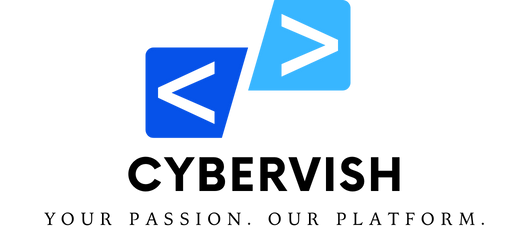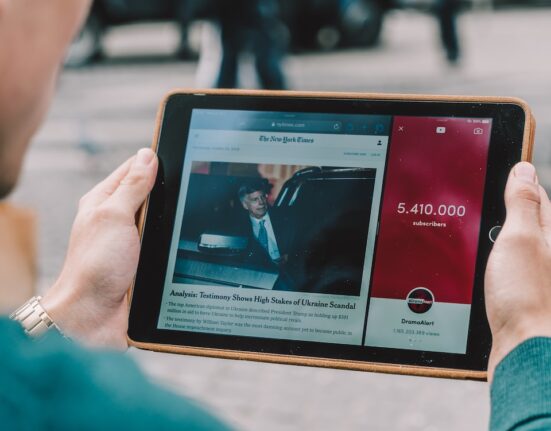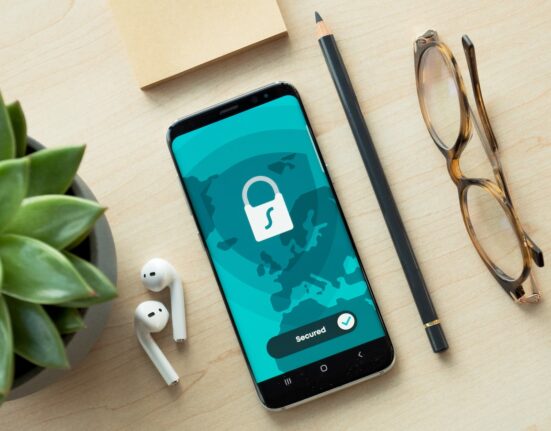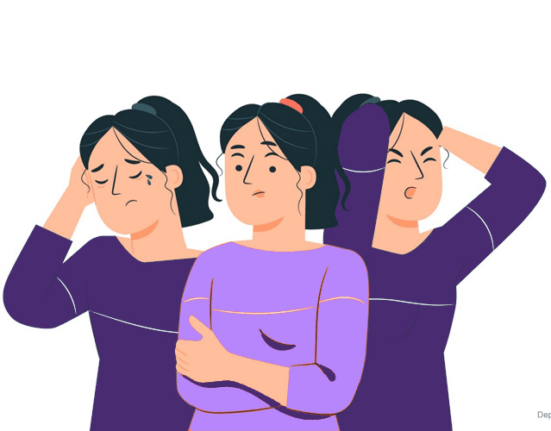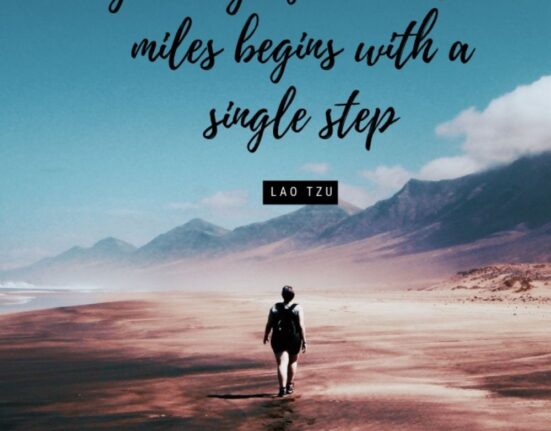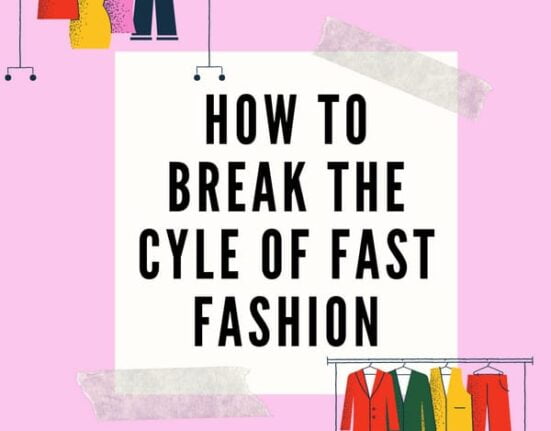Chia đôi màn hình trên tivi lg có nghĩa là sử dụng đồng thời hai ứng dụng hoặc thao tác hai màn hình.
Vì TV thông minh Lg đi kèm với tiện ích cung cấp tính năng này và tính khả dụng của việc sử dụng hai màn hình cùng một lúc. Đây là màn hình chia nhỏ để các màn hình có thể được vận hành cùng lúc trong TV LG.
Điều này có thể được thực hiện bằng cách sử dụng tùy chọn nhiều chế độ xem có sẵn trên trang chủ của lg tv.
Tính năng này thực sự hữu ích vì nó giúp thao tác hai màn hình cùng lúc.
Vì chúng ta có thể xem một thứ trên TV mà vẫn có thể để mắt đến một ứng dụng hoặc màn hình khác. Hơn nữa, tính năng này giúp chúng ta chọn giọng nói của màn hình trong số hai màn hình chia nhỏ. Nó thực sự hữu ích khi mở hai màn hình và thực hiện hai tác vụ trên màn hình đồng thời. Điều này giúp chúng tôi thực hiện nhiều tác vụ cùng một lúc, điều mà thế hệ công nghệ ngày nay cần trong thế giới thông minh này
Vì vậy, tivi lg thông minh đóng vai trò quan trọng trong việc này bằng cách khởi chạy tùy chọn chia đôi màn hình này trên tivi của nó.
Chúng ta có thể chia đôi màn hình trên tivi lg bằng chức năng multiview có trên tivi lg. Chức năng này sẽ giúp chúng tôi sử dụng đồng thời hai ứng dụng. Có thể truy cập chức năng này thông qua cài đặt. Bằng cách nhấp vào cài đặt trên tivi Lg, chúng tôi tìm thấy chức năng nhiều chế độ xem và sau khi chọn chức năng nhiều chế độ xem, hãy chọn bố cục màn hình từ các tùy chọn có sẵn. Sau khi chọn bố cục màn hình, chúng tôi phải chọn các ứng dụng mà chúng tôi muốn mở đồng thời.
Có hai tùy chọn bố cục màn hình. Một trong số đó là bố cục cạnh nhau. Trong cách bố trí màn hình cạnh nhau này, hai màn hình được mở mô phỏng ở hai bên.

Trên mỗi màn hình, bốn tùy chọn có sẵn ở phía trên bên phải của màn hình vận hành tùy chọn âm thanh, màn hình, màn hình bật lên của mỗi màn hình. Chúng tôi thậm chí có thể mở bất kỳ màn hình nào nếu chúng tôi muốn mở bất kỳ một trong hai màn hình.
Ngoài ra, chúng tôi cũng có thể muốn quay lại màn hình trước đó bằng cách nhấn vào nút màu xanh lam trên điều khiển từ xa của tivi lg. Việc chuyển đổi âm thanh của bất kỳ một màn hình nào cũng có thể được thực hiện. Nếu chúng tôi muốn kết thúc chế độ xem đa dạng này thì chúng tôi phải nhấp vào nút chéo ở phía bên tay phải của mỗi màn hình
Một cách khác là chế độ Pip. Ở chế độ pip, một ứng dụng được mở trên một màn hình khác dưới dạng màn hình xem bật lên. Có bảy tùy chọn cho chế độ pip giúp vận hành nó trong màn hình xem bật lên.
Thao tác này dùng để thay đổi vị trí và kích thước của màn hình phụ bật lên, vận hành màn hình chính và màn hình phụ, chọn màn hình có âm thanh phát ra, thay đổi bố cục từ bên này sang bên kia và cái cuối cùng là để kết thúc chế độ xem màn hình bật lên này.
Bằng cách này, chúng tôi có thể dễ dàng chia đôi màn hình của mình và sử dụng đồng thời hai màn hình trên tivi lg và thực hiện đa nhiệm cùng một lúc. Chúng tôi có thể mở và xem hai màn hình cùng một lúc, ngoài ra, chúng tôi có thể chọn âm thanh của màn hình mà chúng tôi muốn nghe.
Vì vậy, về cơ bản, việc chia đôi màn hình có thể được thực hiện bằng cách sử dụng chức năng đa màn hình có sẵn trên trang chủ của tivi lg.
NGUỒN HÌNH ẢNH: LGTVguru